Para esto, primero deberemos acceder a nuestra cuenta de Google Workspace UMH entraremos en gmail.umh.es y nos identificaremos con nuestras credenciales de la umh.
Una vez dentro de nuestra cuenta de Google Workspace pincharemos en el menú de aplicaciones de Google de arriba a la derecha y haremos click en Meet.
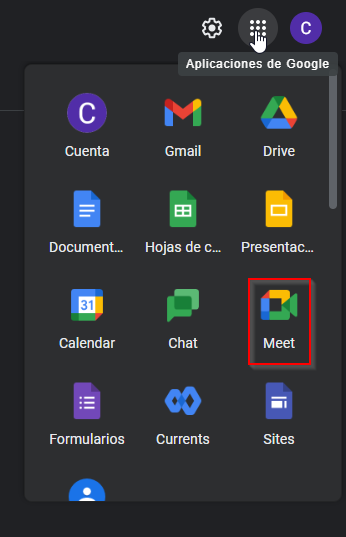
Nos llevará a la página de Meet De Google y nos dará la opción de Iniciar o unirse a una reunión.
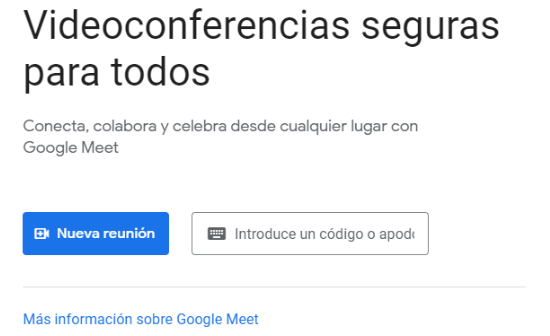
Al hacer clic en una Nueva reunión, nos aparecerá un desplegable con tres opciones:
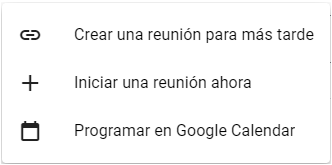
- Crear una reunión para más tarde: de esta manera copiamos el enlace con toda la información sobre la reunión y la adjuntaremos en un correo electrónico o donde sea necesario. Para cuando queramos iniciar o entrar a la reunión, tan solo hará falta introducir el código de la reunión en Introduce un código o apodo y dar a Unirme.
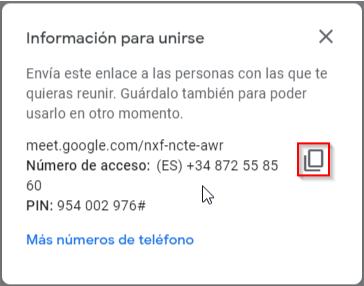
- Iniciar una reunión ahora: con esta opción, iniciaremos una sesión de Meet al instante.
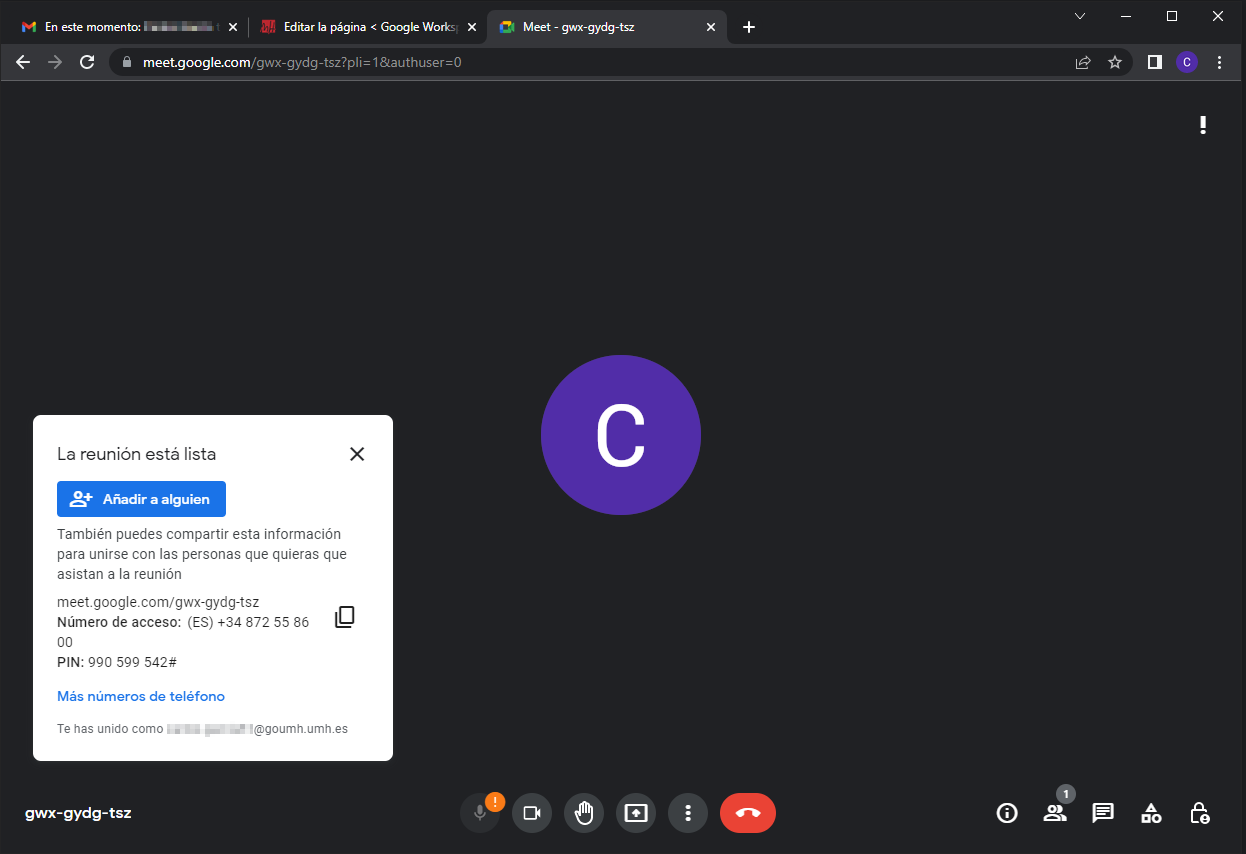
- Programar con Google Calendar: se nos abrirá una pestaña con la plataforma de Google Calendar. Una vez dentro, rellenamos la información correspondiente a la sesión de Meet y le damos a Guardar.
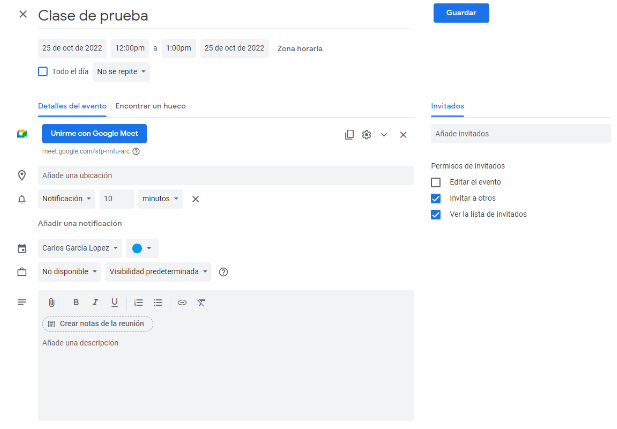
La próxima vez que entremos a Google Meet o refresquemos la página nos aparecerá la reunión programada.
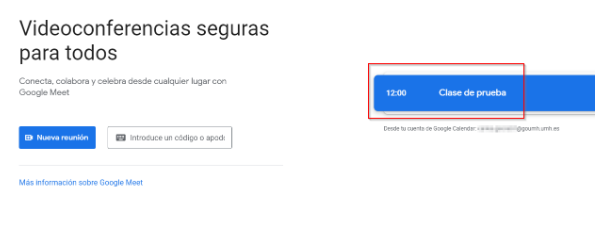
También nos aparecerá desde la agenda de Google Calendar.
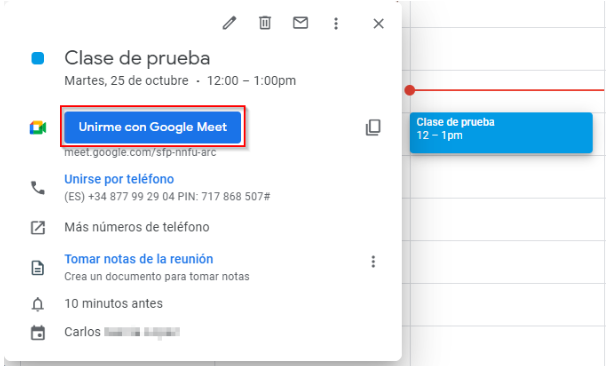
Una vez nos lleve a la sala creada, el navegador nos pedirá permiso para usar el micrófono y la cámara (si es la primera vez que entramos). Ya podemos unirnos a la reunión habiendo activado/desactivado el micro y la cámara según queramos.
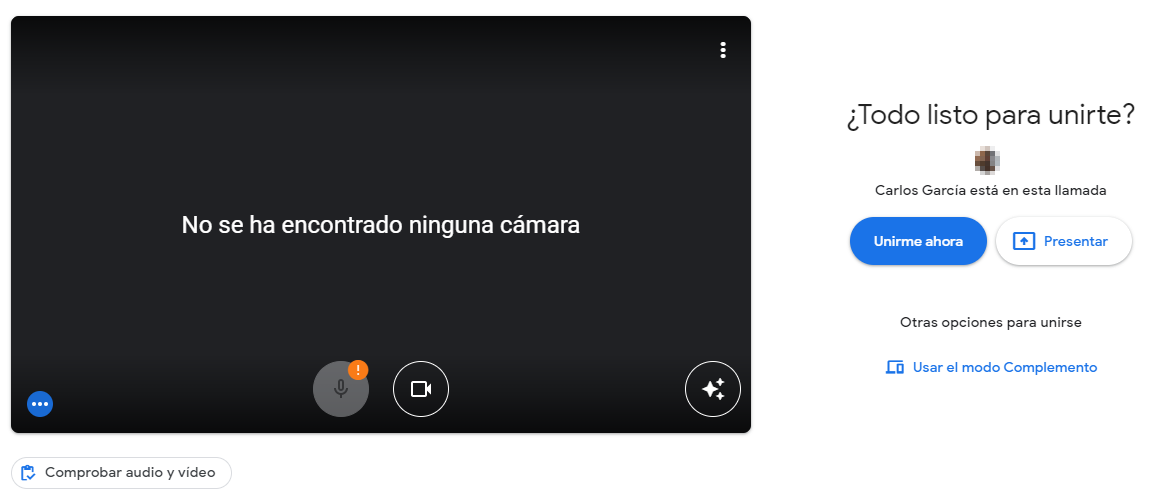
En el siguiente vídeo podemos verlo más detalladamente:
